Segmenten maken en verbinden met reeksen
Werktoewijzing is een functie van Dynamics 365 Sales waarmee u de activiteiten van uw verkoopteam kunt automatiseren. U kunt werktoewijzing gebruiken om segmenten van records te maken op basis van voorwaarden en deze te verbinden met reeksen die acties uitvoeren op die records.
Een segment is een groep records die voldoen aan de criteria die u definieert. U kunt bijvoorbeeld een segment met leadspotentiële klanten maken die afkomstig zijn van een bepaalde bron, zoals uw website of beurzen. Een reeks is een reeks acties die automatisch worden uitgevoerd op de records in een segment, zoals het verzenden van e-mails, bellen of het maken van taken. U kunt bijvoorbeeld een reeks maken waarin een welkomstmail naar nieuwe potentiële klanten wordt verzonden en vervolgens een vervolggesprek wordt gepland.
In dit artikel leert u hoe u segmenten in een werktoewijzing maakt en activeert en deze aan reeksen koppelt.
Segmenten en toewijzingsregels maken deel uit van de functie Werktoewijzing. Werktoewijzing is beschikbaar in verkoopversneller versie 9.1.23074.10021 en wordt gefaseerd uitgerold over verschillende regio's. Meer informatie over werktoewijzing.
Licentie- en rolvereisten
| Vereistetype | U moet over het volgende beschikken |
|---|---|
| Licentie | Dynamics 365 Sales Premium, Dynamics 365 Sales Enterprise of Microsoft Relationship Sales |
| Beveiligingsrollen | Systeembeheerder, Reeksbeheerder of Verkoopdirecteur |
Een segment maken en activeren
U kunt alleen actieve records aan segmenten toewijzen. Wanneer een potentiële klant wordt gekwalificeerd, wordt deze bijvoorbeeld een alleen-lezen record en wordt een verkoopkansrecord gemaakt. Omdat de potentiële klant niet langer actief is, kan deze niet aan een segment worden gekoppeld.
Uw organisatie kan maximaal 250 actieve segmenten tegelijk hebben. Een segment kan een willekeurig aantal toewijzingsregels hebben, maar er kunnen slechts 10 regels tegelijk actief zijn. Neem voor meer hulp contact op met Microsoft Ondersteuning.
Meld u aan bij uw Verkoophub-app.
Selecteer in de linkerbenedenhoek van de pagina de optie Gebied wijzigen>Sales Insights-instellingen.
Selecteer onder Verkoopversneller de optie Werktoewijzing.
Een Recordtype selecteren.
De recordtypen Potentiële kans en verkoopkans zijn standaard beschikbaar. De lijst bevat ook andere recordtypen die zijn geselecteerd in de verkoopversneller-configuratie.
Selecteer + Nieuw segment.
Voer een Naam en optioneel een Beschrijving in van het segment.
Voer de Prioriteit van het segment in.
De prioriteit bepaalt aan welke segmentrecords worden toegewezen wanneer ze voldoen aan de criteria voor meer dan één. Het segment met de hoogste prioriteit heeft voorrang. Standaard wordt de prioriteit in eerste instantie ingesteld op de prioriteit van het laatste segment dat is gemaakt. Het standaard kant-en-klare segment heeft altijd de laagste prioriteit.
Stel een prioriteit in voor elk segment. U kunt op elk gewenst moment de prioriteit van een segment wijzigen.
Selecteer Volgende om de pagina voor het maken van segmentvoorwaarden te openen.
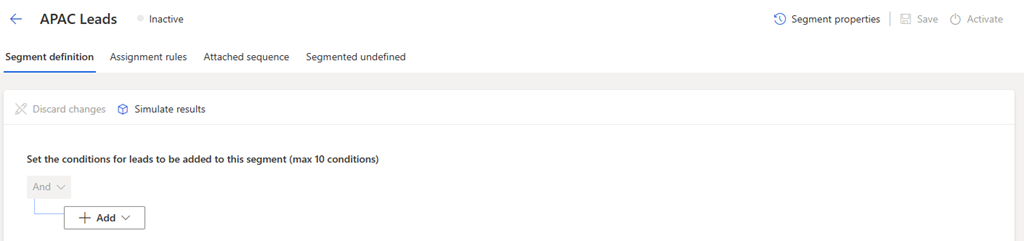
Definieer op deze pagina de voorwaarden die worden gebruikt om records te evalueren voor toewijzing aan het segment. U kunt maximaal tien voorwaarden toevoegen aan een segment, inclusief voorwaarden die zijn gebaseerd op groepen en gerelateerde entiteiten. Neem voor meer hulp contact op met Microsoft Ondersteuning. Onze aanbevelingen voor het toevoegen van voorwaarden lezen.
Selecteer Toevoegen en gebruik de volgende opties om de voorwaarden van het segment samen te stellen:
Rij toevoegen: voegt een voorwaarde toe. Selecteer een attribuut, een operator en een waarde; bijvoorbeeld Gemaakt doorGelijk aanJohannes Thomas.
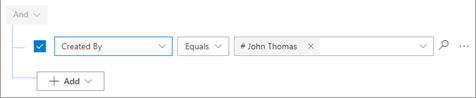
Voeg indien nodig meer voorwaarden toe, voor een totaal van 10, om de records die aan het segment moeten worden toegewezen verder te filteren.
Groep toevoegen : voeg een groep voorwaarden toe om records te filteren met behulp van meerdere attributen die worden gecombineerd door En of Of. Als u En selecteert, moeten potentiële klanten aan alle voorwaarden in de groep voldoen. Als u Of selecteert, kunnen potentiële klanten aan alle voorwaarden in de groep voldoen.
Gerelateerde entiteit toevoegen: voeg een voorwaarde toe die is gebaseerd op de kenmerken van gerelateerde tabellen. Selecteer een kenmerk in de lijst Gerelateerde entiteit en selecteer Bevat gegevens of Bevat geen gegevens en definieer vervolgens de voorwaarde.
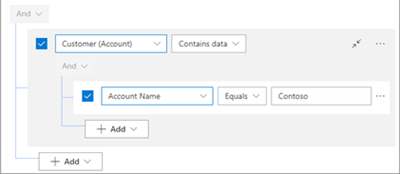
(Optioneel) Wanneer het definiëren van de voorwaarden voor het segment is voltooid, selecteert u Resultaten simuleren om een lijst met records weer te geven die aan de voorwaarden voldoen.
Deze resultaten zijn gesimuleerd. Het zijn mogelijk geen records waarop het segment daadwerkelijk kan worden toegepast.
Selecteer Opslaan en selecteer vervolgens Activeren.
Notitie
Alle segmenten die zijn gerelateerd aan een primaire entiteit (zoals potentiële klant of verkoopkans) worden telkens uitgevoerd wanneer u de kenmerken van de primaire entiteit bijwerkt die aan de voorwaarden zijn toegevoegd.
Aanbevelingen voor het toevoegen van voorwaarden
Een segment kan maximaal tien voorwaarden tegelijk hebben. Om de prestaties en efficiëntie van segmenten te optimaliseren, volgt u deze aanbevelingen wanneer u voorwaarden toevoegt:
De segmenten verdelen: maak meerdere segmenten met minder voorwaarden in plaats van één segment met veel voorwaarden. U kunt meerdere segmenten verbinden met dezelfde of verschillende reeksen en toewijzingsregels. Dit helpt de snelheid en nauwkeurigheid te verbeteren van het verbinden van reeksen en toewijzingsregels aan records.
Kenmerken voor samentellen maken: gebruik kenmerken voor samentellen om prestatieproblemen te voorkomen als u voorwaarden met gerelateerde entiteiten toevoegt. Samengetelde attributen zijn berekende velden die waarden uit gerelateerde records aggregeren. U kunt bijvoorbeeld een samengeteld kenmerk maken dat het aantal contactpersonen telt dat aan een potentiële klant is gekoppeld. Meer informatie over het definiëren van samengetelde kenmerken.
Alleen de opbouwfunctie voor expressies gebruiken: gebruik altijd de opbouwfunctie voor expressies om de segmenten te definiëren of bij te werken. Update segmenten niet via Dataverse, het onderliggende gegevensplatform van Dynamics 365. Er kan onverwacht gedrag optreden dat van invloed is op de records die gerelateerd zijn aan het segment en de daaruitvoortvloeiende automatiseringen zoals verbindingsreeksen en toewijzingsregels.
Kunt u de opties in uw app niet vinden?
Er zijn drie mogelijkheden:
- U beschikt niet over de vereiste licentie of rol. Controleer het gedeelte Licentie- en rolvereisten bovenaan deze pagina.
- Uw beheerder heeft de functie niet ingeschakeld.
- Uw organisatie gebruikt een aangepaste app. Neem contact op met uw beheerder voor exacte stappen. De stappen die in dit artikel worden beschreven, zijn specifiek voor de kant-en-klare Verkoophub- en Sales Professional-app.